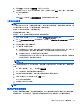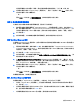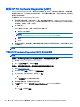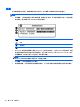User Guide-Windows 8.1
若要將開機順序中的裝置向下移動,請使用指標裝置或觸控螢幕按一下向下鍵,或按 - 鍵。
5. 若要儲存變更並結束 Computer Setup(電腦設定),請按一下畫面左下角的 Save(儲存)圖示,
然後依照畫面上的指示繼續執行。
- 或 -
選取 Main(主功能表)> 儲存變更並結束,接著依照畫面指示進行操作。
使用 f9 提示動態選擇開機裝置
若要針對目前的啟動順序動態選擇開機裝置,請依照下列步驟執行:
1. 藉由開啟或重新啟動電腦開啟「Select Boot Device」(選取開機裝置)功能表,接著快速按 esc
鍵,或者當畫面底部顯示「Hold the Volume Down button to enter the BIOS Startup Menu」(按
住降低音量按鈕以進入 BIOS 啟動功能表)訊息時按住降低音量按鈕。 會顯示「啟動」功能表。
2. 按下或點選 f9。
3. 使用指標裝置、方向鍵或觸控螢幕選取開機裝置,接著依照畫面指示進行操作。
設定 MultiBoot Express 提示
若要啟動 Computer Setup(電腦設定)並設定電腦在每次啟動或重新啟動時顯示 MultiBoot 啟動位置功
能表,請依照下列步驟執行:
1. 開啟或重新啟動電腦,接著快速按 esc 鍵,或者當畫面底部顯示「Hold the Volume Down button
to enter the BIOS Startup Menu」(按住降低音量按鈕以進入 BIOS 啟動功能表)訊息時按住降低
音量按鈕。 會顯示「啟動」功能表。
2. 按下或點選 f10 以進入 Computer Setup。
3. 使用指標裝置、方向鍵或觸控螢幕選取進階 > 開機選項 > MultiBoot 快速開機快顯延遲(秒),接
著依照畫面上的指示進行操作。
4. 在 MultiBoot Express Popup Delay (Sec)(MultiBoot Express 快顯延遲(秒))欄位中,輸入希
望電腦在預設使用目前 MultiBoot 設定之前,顯示啟動位置功能表的秒數。(如果選取 0,則不會
顯示「Express Boot(快速開機)」啟動位置功能表)。
5. 若要儲存變更並結束 Computer Setup(電腦設定),請按一下畫面左下角的 Save(儲存)圖示,
然後依照畫面上的指示繼續執行。
- 或 -
選取 Main(主功能表)> 儲存變更並結束,接著依照畫面指示進行操作。
當電腦重新啟動時,您的變更便會生效。
輸入 MultiBoot Express 偏好設定
當啟動期間顯示「Express Boot(快速開機)」功能表時,您可以作出下列選擇:
●
若要從「Express Boot(快速開機)」功能表指定開機裝置,請在指定的時間內選取您的偏好設
定,然後按下 enter。
●
若要避免電腦預設使用目前的 MultiBoot 設定,請在指定時間到期之前按下任意鍵。電腦將不會啟
動,直到您選取開機裝置並按下 enter 為止。
●
若要讓電腦根據目前的 MultiBoot 設定啟動,請等候指定的時間到期。
使用 MultiBoot 83